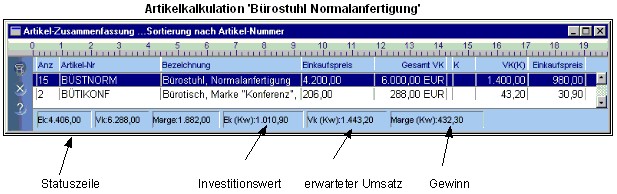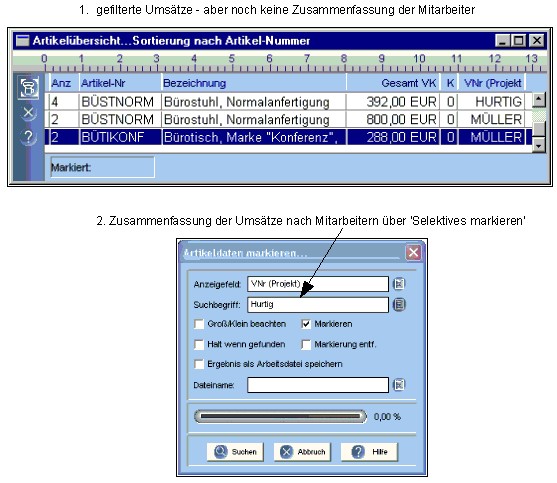Dies ist eine alte Version des Dokuments!
Inhaltsverzeichnis
Arbeiten mit der Artikelübersicht
HARMONY erfasst jeden verkauften oder angebotenen Artikel aus allen Projektdefinitionen in der 'Artikelübersicht'.
Daraus lassen sich kundenbezogene und artikelbezogene Auswertungen erstellen.
Artikelübersicht starten
- Sie rufen die Artikelübersicht unter [Dienstprogramme] [Artikelübersicht] auf
- Beim ersten Start erhalten Sie ein leeres Fenster, sofern noch keine
definierte Liste gespeichert ist
- Laden Sie eine Liste aus dem Kontextmenü oder erstellen eine neue Liste
- Folgende Listenkonfigurationen bilden alle verkauften Artikel ab:
Beispiel 1:
Anzahl
VK (Verkaufspreis)
Listenpreis
Artikel-Nr.
Bezeichnung
PD-Rechnungsdatum
PD-Rechnungs-Nr.
Firma VNr (Projekt)
Beispiel 2:
Firma
Artikel-Nr.
Bezeichnung
Verkaufspreis
PD.GesVK
PD-Bestellnummer
Kundenbezogene Auswertung
- Stellen Sie eine Firma in der Kundenverwaltung ein
- Aus dem Kontextmenü der Firmenebene wählen Sie die Option [Artikel pro Firma]
Alternativ lässt sich die Funktion direkt in der Artikelübersicht aufrufen, ebenfalls im Kontextmenü
- Die Artikelübersicht fasst bereits alles verkauften Artikel zu der eingestellten Firma zusammen
- Passen Sie die Filterkriterien im Kontextmenü der Artikelübersicht an Ihr Vorhaben an, z.B.
ermitteln Sie mit nachstehenden Einstellungen den Gesamtumsatz des Kunden:
| Artikel: | Alles | |
| Kaufwahrscheinlichkeit: | Bereich + bis + | |
| Datum: | Bereich von bis eingeben |
- Durch Ändern der Kaufwahrscheinlichkeit könnten z.B. laufende Projekte ermitteln usw.
- Es ist abhängig von der Listendefinition, welche Informationen angzeigt werden, das Feld [K] 'Kaufwahrscheinlichkeit' sollte aber nicht fehlen
- Die Funktion [Artikel pro Firma] synchronisiert die Kundenverwaltung und somit auch das Projektdefinitionsfenster
- Die Summenfunktion (Kontextmenü) über dem Feld [Gesamt VK] ermittelt den erbrachten Umsatz für den festgelegten Zeitraum
- Schalten Sie die Funktion [Artikel pro Firma] wieder ab, sind alle Datensätze zur Firma für die Weiterverarbeitung automatisch markiert
- Sie können die Daten in einer Arbeitsdatei speichern (Kontextmenü),
[Markieren]/[als Arbeitsdatei speichern]
Artikelbezogene Auswertungen
Ermittelt alle kalkulatorischen Werte für einen bestimmten Artikel und bildet die Grundlage für Planwerte:
- Stückzahl der verkauften Artikel
- Umsatz pro verkauften Artikel
- Gibt Werte des Gesamt EK (Aufwand), Gesamt VK (Erlös) und Marge (Gewinn) für einem bestimmten Zeitraum aus
- Zu erwartender Umsatz pro Artikel für einen bestimmten Zeitraum
- Die Kalkulationen von Artikeln, die über die Kaufwahrscheinlichkeit zwischen 10 % und 90 % bewertet werden, ergeben sich aus dem errechneten Mittelwert.
Konfigurieren Sie ein aussagefähige Liste
| A_Anzahl | Artikel erscheinen so oft, wie diese in Projektdefinitionen enthalten sind |
| Artikel Nr. | Artikel-Nummer |
| Bezeichnung | Artikelbezeichnung |
| Einkaufspreis | ohne die Option [mit Kaufwahrscheinlichkeit bewertet] |
| Gesamt VK | Verkaufserlös (Kaufwahrscheinlichkeit = 0) ohne Option [mit Kaufwahrscheinlichkeit bewerten] |
| K | Die Kaufwahrscheinlichkeit zeigt die zu erwartende Abschlußwahrscheinlichkeit pro Artikel |
| VK (K) | Einzel-VK nach Abschlußwahrscheinlichkeit bewertet, die Option [mit Kaufwahrscheinlichkeit bewerten] ist angeklickt |
| Einkaufspreis | Einzel-EK nach Abschlußwahrscheinlichkeit bewertet, die Option [mit Kaufwahrscheinlichkeit bewerten] ist angeklickt |
Kalkulation starten
- Legen Sie über die Filtereinstellungen (Kontextmenü) fest, welche Artikel kalkuliert werden.
Die Kaufwahrscheinlickeit kann zwischen 1 und 9 liegen. Bestimmen Sie den Zeitbereich und schalten den Filter ein.
- Die selektierten Artikel erscheinen jetzt so oft in der Übersicht, wie sie in den Projektdefinitionen vorhanden sind.
- Klicken Sie [Artikelzusammenfassung].
Die gefilterten Artikel erscheinen nur noch 1x in der Übersicht.
- Filtern Sie die Kaufwahrscheinlichkeit mit der Option "+", wird der Umsatz ermittelt,
der mit diesem Artikel erzielt wurde.
Die Option "+" ist vom Hersteller für verkaufte Artikel fest vorgegeben.
Umsatz pro Mitarbeiter
- Das Feld 'VNr Projekt' ermittelt den Umsatz pro Mitarbeiter
- Die Liste muß das Feld 'VNR Projekt' beinhalten
- Im Kontextmenü wählen Sie die [Filterbedingungen]:
| Artikelnummer: | Bestimmen Sie, welche Artikel bei der Auswertung berücksichtigt werden | |
| Kaufwahrscheinlichkeit: | Jeder Phase des Verkaufs wird eine Wahrscheinlichkeit zugeordnet. Wählen Sie von 0 bis 0 Diese Einstellung ermittelt alle Auftragseingänge, die noch nicht berechnet bzw. geliefert wurden. |
|
| Datum: | Datumsbereich selektieren, z.B. das letzte Geschäftsjahr oder den letzten Monat |
- Schalten Sie den Filter ein
- Sie erhalten alle Abschlüsse, die sortiert nach Verkäufern zusammengefasst werden sollen.
- Aus dem Kontextmenü wählen Sie dazu [markieren] / [selektives Markieren]
- Gemäß diesen Einstellungen werden alle Verkäufe von Herrn H. markiert.
Optional kann das Ergebnis als Datei gespeichert werden - Die Summe der Umsätze von Herrn H. erhalten Sie über die Summenfunktion
im Feld [Gesamt VK] - Klicken Sie die Option [Summe markiert]
Feld 'Kaufwahrscheinlichkeit' aus der Projektebene
- Artikelbezogene Auswertungen werden über das Feld 'Kaufwahrscheinlichkeit' [K] gesteuert.
- Das Eintragen der Abschlußwahrscheinlichkeit in das Feld [K] der Projektebene ist dafür Voraussetzung.
- Dieses Feld wird dem Stand der aktuellen Projekphase jeweils angepasst.
- Das Feld 'Kaufwahrscheinlichkeit' [K] ist vom Hersteller vorgegeben und beinhaltet folgende Staffelung:
| + | Abschluss, d.h. Lieferung erfolgt, Rechung erstellt | |
| 0 | Auftrag eingegangen, Lieferung und Rechnungsstellung noch nicht erfolgt, wird im Forecast als Backlog ausgewiesen | |
| 1 - 9 | Abschlusswahrscheinlichkeit zwischen 10% - 90% |
Weitere Möglichkeiten für Auswertungen bieten der Feldindex und der Kontextreport.
Rufen Sie den Feldindex in der Artikelübersicht oder in der Projektdefinition über dem gewünschten Datenfeld des Listenkopfes mit rechtem Mausklick auf.
| Feldindex | Der Feldindex liefert z.B. die Auswertung über gewährte Rabatte. Für das Ergebnis benötigen Sie nur 2 Klicks! Der Feldindex führt Verzeichnisse und deren Inhalte über alle Felder aus dem PD-Kopf sowie der Artikelliste. In der 'Artikelübersicht' können Sie den Feldindex ebenso zu allen Datenfeldern aufrufen. |
| Kontextreport | Über vordefinierte Abfragemasken werden Auswertungen auf Artikelebene mit Und/Oder-Verknüpfungen erstellt. Die Ergebnismenge steht sofort zur Verfügung. Die Abfragemaske wird unter [System] / [Kontextreports bearbeiten] auf Artikelebene definiert. Mehr zur Funktionalität lesen Sie in im Abschnitt Auswertungen über den Kontextreport. Rufen Sie den Kontextreport über |